在日常生活中大家常常需要使用WPS处理一些工作或者学习上的事情,今天小编就来跟大家分享一下WPS演示中设置PPT背景的方法,大家可以去看一看哦。
1、首先我们打开你要改背景的ppt,前提是你准备好了你改背景的图片,右击PPT“背景”。
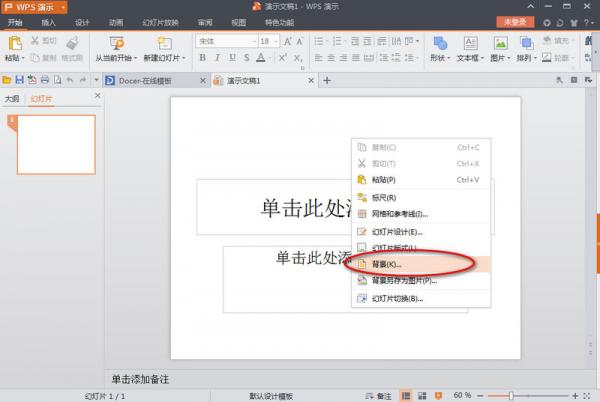
wps演示文稿
2、在弹出的背景对话框中选择“背景填充”中的下拉选择“填充效果”。
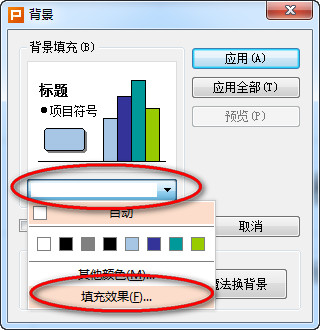
wps演示文稿
3、在填充效果中选择“图片”选项卡,点击“选择图片”。
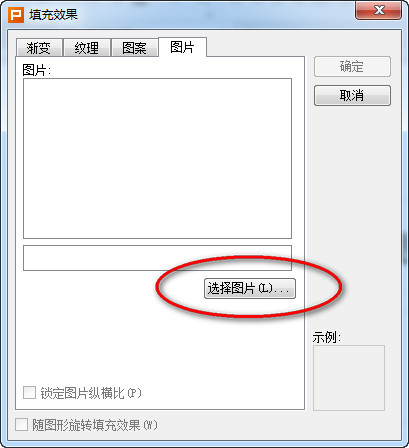
wps演示文稿
4、选择你下载图片的位置打开图片,点击”确定“。
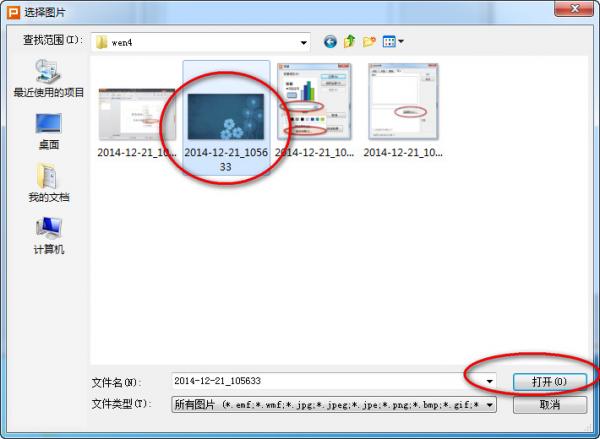
wps演示文稿
5、点击”确定“后回到背景对话框,你可以选择”应用“(应用于一张幻灯片,即当下这张),点击”应用全部“(应用于所有的幻灯片。)
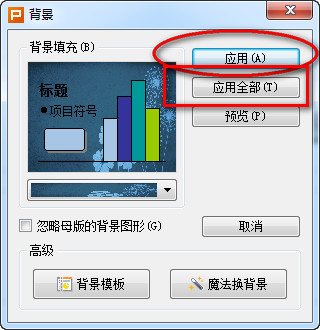
wps演示文稿
下面我们来看看效果:

wps演示文稿
以上就是小编为大家带来的教程,希望对小伙伴们有所帮助!
 天极下载
天极下载


































































 火绒安全软件
火绒安全软件
 微信电脑版
微信电脑版
 腾讯电脑管家
腾讯电脑管家
 万步网客户端
万步网客户端
 钉钉电脑版
钉钉电脑版
 向日葵远程控制软件
向日葵远程控制软件
 微信最新版
微信最新版
 自然人电子税务局(扣缴端)
自然人电子税务局(扣缴端)